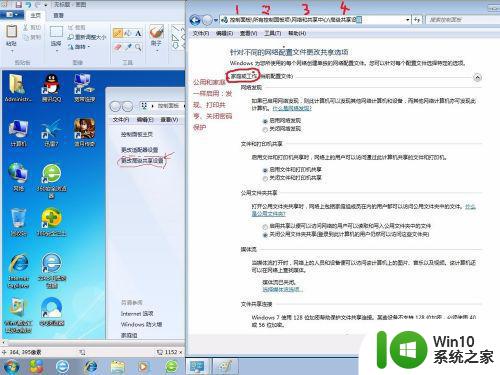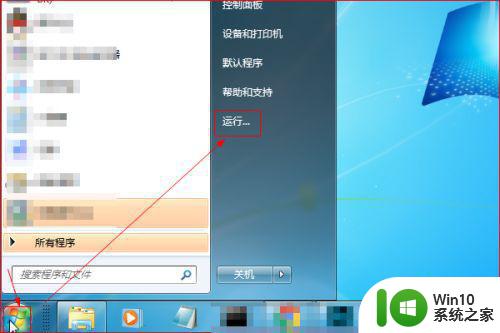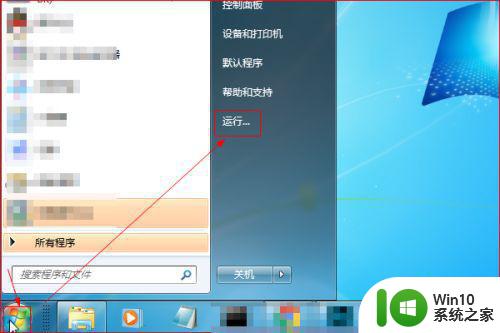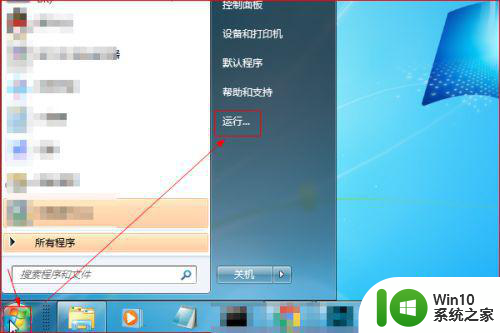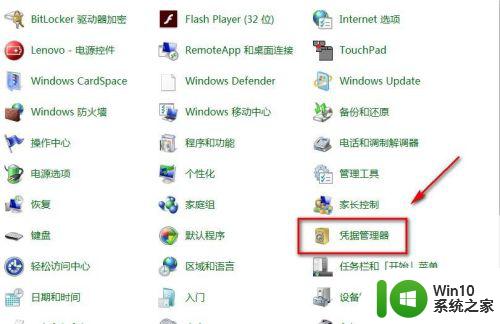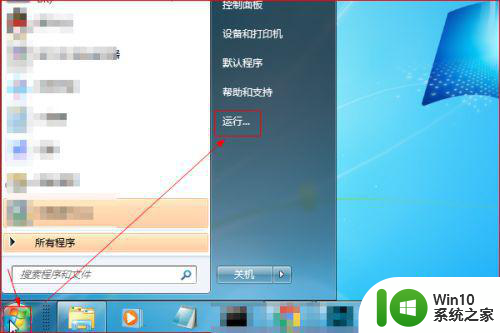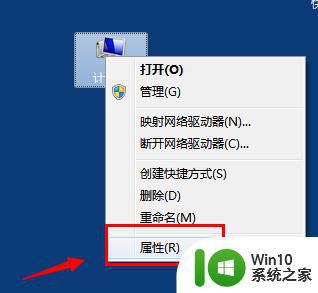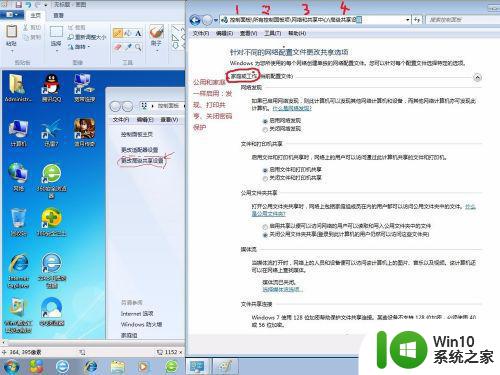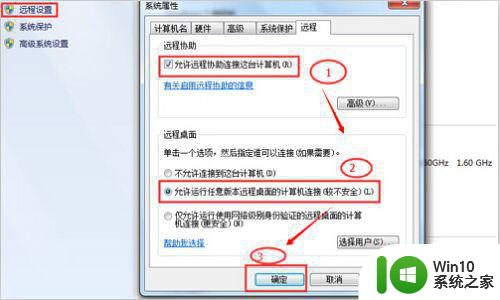远程连接win7电脑显示对方电脑凭据无法工作怎么办 Win7远程连接对方电脑提示凭据无效怎么解决
当我们尝试远程连接Win7电脑时,有时会遇到对方电脑凭据无法工作的问题,导致无法成功建立连接,这种情况通常是由于输入的凭据不正确或者网络设置问题所致。针对这种情况,我们可以尝试重新输入正确的凭据信息,或者检查网络设置是否正确,以解决对方电脑凭据无效的提示问题。希望以上方法可以帮助您成功连接对方电脑。
解决方法:
组策略编辑器设置身份验证:
1、找到开始---运行--输入gpedit.msc,打开注册表编辑器,然后依次找到菜单,计算机配置---管理模板---凭据分配----允许分配保存的凭据用于NTLM服务器身份验证。
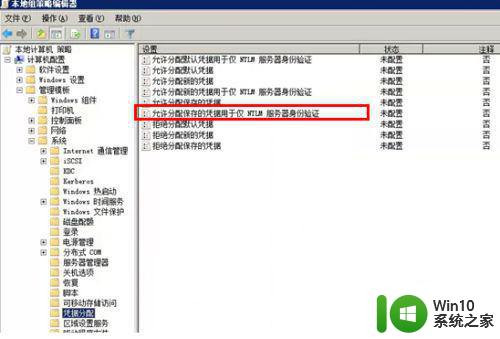
2、选择“已启用”然后在“显示”里面输入TERMSRV/*(允许保存所有)。
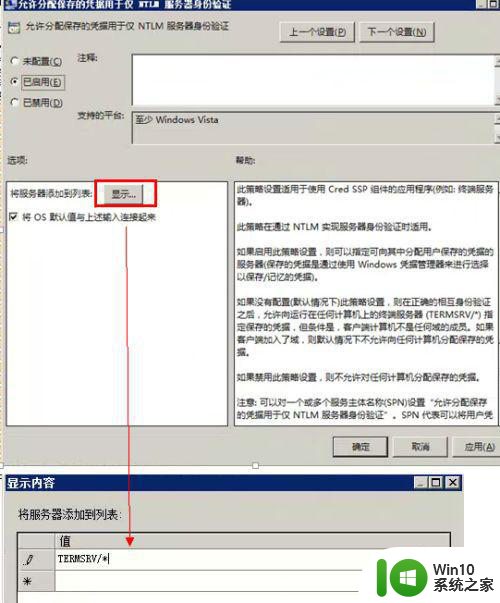
3、刷新组策略,让设置生效。开始菜单---运行---输入gpupdate/force强制刷新。
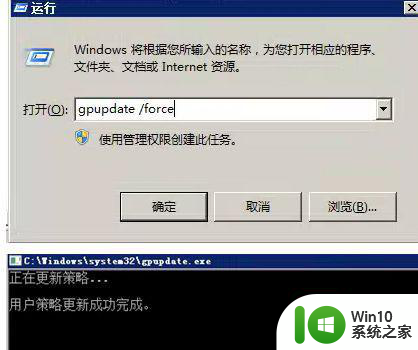
添加windows用户凭证:
1、如果以上方法不行,那么请继续下面操作。
1找到开始菜单---控制面板--显示所有控制面板项目---找到凭据管理器
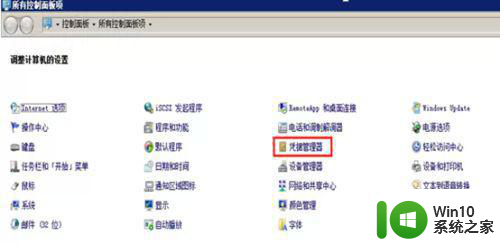
2、如果上面您找不到,也可以点击,开始---当前登录的用户如administrator那个图片可以找到凭证管理器,点击添加windows新建凭证管理器。
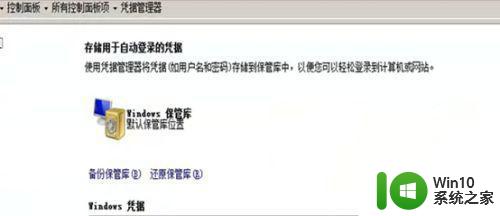
3、如果需要远程的服务器的IP地址,和用户名密码等信息。
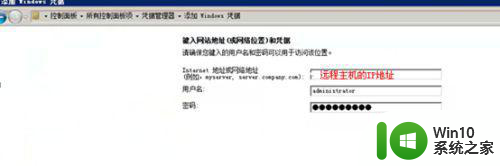
4、设置好之后,再次测试,如果提示证书不信任,请点击确定跳过即可。
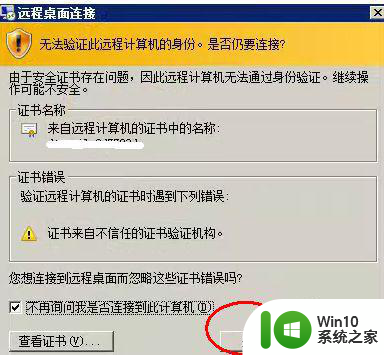
以上就是远程连接win7电脑显示对方电脑凭据无法工作怎么办的全部内容,有遇到这种情况的用户可以按照小编的方法来进行解决,希望能够帮助到大家。